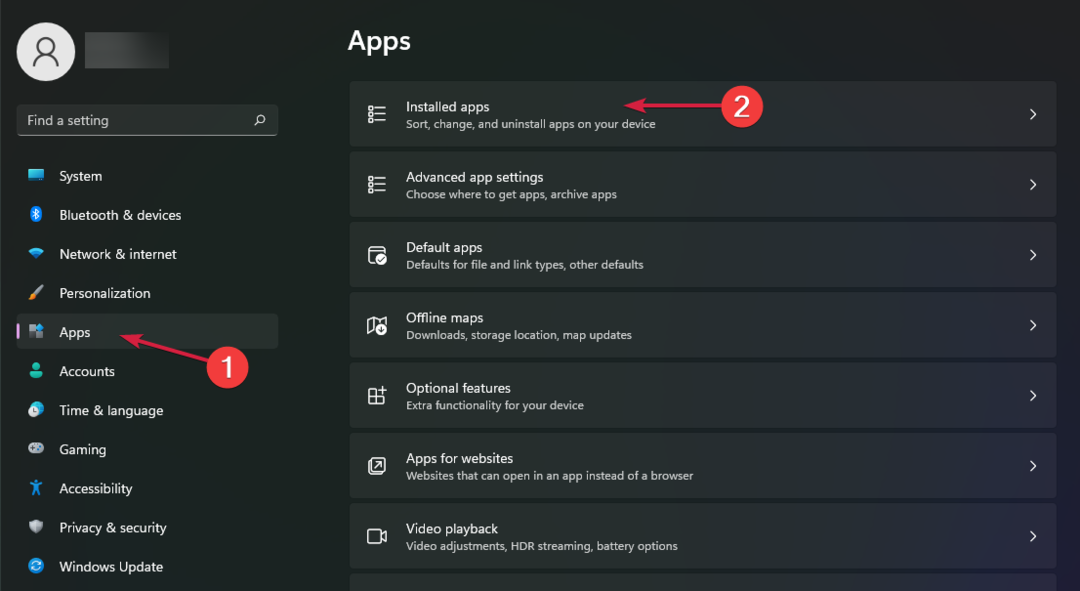Prøv at reparere din Excel-app for at rette denne fejl
- Excel har en masse funktioner, som også kan forklare den brede vifte af fejl, især ved håndtering af store mængder data.
- Mens du bruger Power Query-funktionen, kan du løbe ind i download blev ikke fuldført fejl.
- Denne artikel viser dig, hvordan du kommer til bunden af denne fejl.

Microsoft Excel er et kraftfuldt værktøj, men sagen er, at du aldrig stopper med at lære, når det kommer til alle ins og outs. Du vil støde på nye fejl i ny og næ, som f.eks download blev ikke fuldført.
De fleste brugere hævder, at denne fejl opstod, da de opdaterede deres Power Query. Der kan være noget galt med din projektmappe, men lad os komme ned til fikseringsdelen.
Hvorfor får jeg download-fejlen i Excel?
Power Query er et datamanipulationsværktøj, der følger med Excel og er især vigtigt, når man har at gøre med et stort datasæt. Det har et stort potentiale, men det kan også skabe problemer og fejl.
Det download blev ikke fuldført er en af dem, så nedenfor undersøger vi nogle af dens mulige årsager:
- Beskyttet ark – Hvis du forsøger at åbne en beskyttet projektmappe, der er oprettet i en ældre version af Power Query til Excel, kan du støde på denne fejl.
- Importerer for mange data – Hvis du prøver at importere for mange data fra et ark til et andet, kan du opleve denne fejl. Det kan skyldes problemer med hukommelse eller diskplads.
- Forkert kildeplacering – Hvis du har flyttet eller kopieret filen til en anden placering på din computer og derefter forsøgt at åbne den i Power Query, får du denne fejlmeddelelse.
- Ændring i datastruktur – Power Query kræver, at dit datasæt skal være i nøjagtig samme struktur, som da du oprettede det. Hvis der er ændringer, skal du opdatere din forespørgsel eller hente download blev ikke fuldført fejl.
Hvordan retter jeg Power Query-fejl i Excel?
Afkryds følgende grundlæggende, før du går videre til de tekniske løsninger:
- Sørg for, at din Excel-app er opdateret.
- Tjek, at din Pc'en mangler hukommelse.
- Bekræft, at der ikke er sket ændringer i forespørgsel og struktur.
- Prøv at duplikere forespørgslen og se, om fejlen fortsætter.
- Fjern beskyttelsen af arket, og beskyt derefter igen.
1. Deaktiver baggrundsopdatering
- Klik på en celle i projektmappen, og klik derefter på Data på den øverste proceslinjemenu.
- Under Forespørgsler og forbindelser, Vælg Opdater alle, vælg derefter i fly-out-menuen Forbindelsesegenskaber.
- EN Forespørgselsegenskaber vindue vil dukke op. Naviger til Opdater kontrol afsnittet og fjern markeringen Aktiver baggrundsopdatering.

Baggrundsopdatering er en funktion i Microsoft Power Query til Excel, der giver dig mulighed for at holde dine forespørgsler opdaterede, selv når du arbejder på andre filer. Den eneste ulempe er, at denne konstante forfriskning nogle gange kan vende data tilbage til deres oprindelige form.
Hvis du har foretaget ændringer, vil de gå tabt. Deaktivering vil give dig mulighed for at fuldføre din forespørgsel.
2. Reparation af MS Office
- Klik på Startmenu ikon, skriv Kontrolpanel i søgefeltet, og klik Åben.

- Naviger til Afinstaller et program under Programmer.

- Find MS Office, klik på den og vælg Lave om.

- Vælg Online reparationmulighed og klik på Reparationknap.

Dette trin kan hjælpe med at løse eventuelle problemer med korruption på Excel-appen. Hvis det ikke virker, skal du muligvis geninstallere programmet.
- Excel bliver ved med at gå ned: 5 enkle måder at rette på
- Sådan tilføjer du hurtigt fejlbjælker i Excel [Standard, Custom]
- Du skal logge ind med en tilknyttet konto [Excel Fix]
- Xlookup vs Vlookup: Hvorfor bruge det ene frem for det andet?
- Sådan fjerner du kryptering fra Excel [hurtigste måder]
Mens du stadig er her, så tjek vores anden artikel om deling overtrædelsesfejl i Excel og find ud af, hvordan du omgår det.
Og den opsummering er denne artikel. Dette behøver dog ikke at slutte her, da du kan blive interaktiv i kommentarfeltet ved at dele flere ideer om denne sag. Smid os en kommentar nedenfor for yderligere tanker.
![Sådan åbner du Excel i fejlsikret tilstand [Windows 11-vejledning]](/f/24622f1879ee602d19a7a9281b1b1e65.png?width=300&height=460)